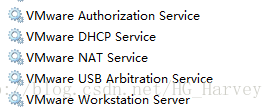[VMware]卸载VMware虚拟机和Linux系统ubuntu(自记录版)
记录一下,不是教程,只是防止我做错了可以回溯一下
我打开vscode,就会跳出下图

 虚拟机,Linux还是很久之前学习安装的,种途可能卸载过(不太记得了),现在尝试彻底卸载
虚拟机,Linux还是很久之前学习安装的,种途可能卸载过(不太记得了),现在尝试彻底卸载
彻底卸载VMware虚拟机的详细步骤-CSDN博客虚拟机Vmware 转移 克隆 卸载及移除Linux系统_克隆的虚拟机怎么移除-CSDN博客彻底卸载VMware虚拟机的详细步骤-CSDN博客
参考这写些文章的内容
卸载虚拟机VMware
终止VMware相关服务与进程
步骤1 停止所有与虚拟机VMware相关的服务
windows下cmd输入services.msc,打开服务管理
services.msc 
VMware的核心功能依赖后台服务运行。如果服务未停止,相关进程会锁定关键文件(如驱动、配置文件),导致卸载时无法删除这些文件,造成残留。
防止服务自动重启:禁用服务可确保卸载完成后,残留服务不会随系统重启自动运行,干扰后续操作(如重装VMware或使用其他虚拟化软件)。
若未禁用
VMware NAT Service,该服务会持续占用网络端口,导致卸载后端口仍被占用,影响其他软件使用。
找到所有以 VMware 或 VM 开头的服务(如 VMware USB Arbitration Service、VMware NAT Service 等)。
右键点击每个服务,选择 停止,并设置为 禁用(防止重启后自动运行)

停止后

作者给出的最后一个我这没有,可能是之前卸载过的原因
步骤2 结束VMware进程:
按下 Ctrl+Shift+Esc 打开任务管理器。或cmd 输入 taskmgr 打开任务管理器
在 进程 标签页中,查找以 VMware 开头的进程,右键逐个选择 结束任务。
 我的进程中没有
我的进程中没有
步骤3卸载所有虚拟机网卡
cmd 输入compmgmt.msc 打开计算机管理
找到设备管理器,卸载所有已VM开头的虚拟机网卡


步骤4 通过控制面板卸载:
打开 控制面板 > 卸载程序
找到 VMware,右键选择 更改

![]()




根据卸载向导操作,选择 删除 并完成卸载。
步骤5 按下【Windows建】,搜索【注册表】,然后打开【注册表编辑器】 ;
找到【HKEY_CURRENT_USER】目录,在【HKEY_CURRENT_USER】目录下找到【software】;在【software】目录下找到【VMware,Inc】,然后选中右键删除;

步骤6 手动删除残留文件夹
删除
【我的电脑】在C盘的Program Files(x86)文件下找到VMwar文件

我这没有,找到我的安装目录,并删除
C:\Users\[你的用户名]\AppData\Local\VMware\ (隐藏文件夹)
C:\Users\[你的用户名]\Documents\Virtual Machines\ (虚拟机文件,可选删除)
Ubuntu 卸载
好像都是先移除Ubuntu再删虚拟机(下面自己乱尝试版)
查找与Ubuntu相关的文件夹

删除


虚拟磁盘文件(如 .vmdk、.vmx) 都没有了
但是 linux还在
linux还在

为了解决这个
打开 控制面板 > 程序 > 启用或关闭 Windows 功能。
找到以下选项并取消勾选:
适用于 Linux 的 Windows 子系统
点击 确定,等待系统应用更改。